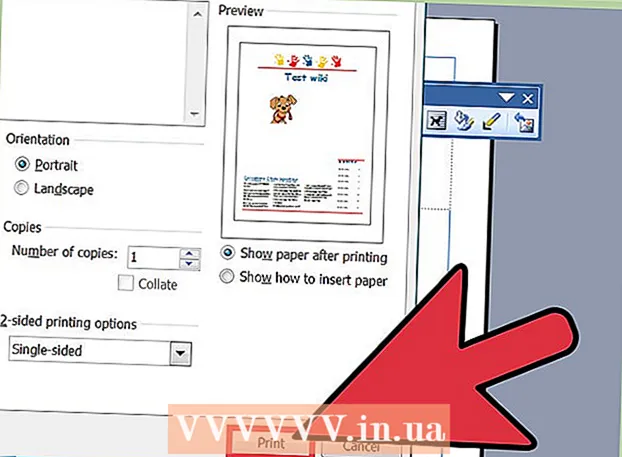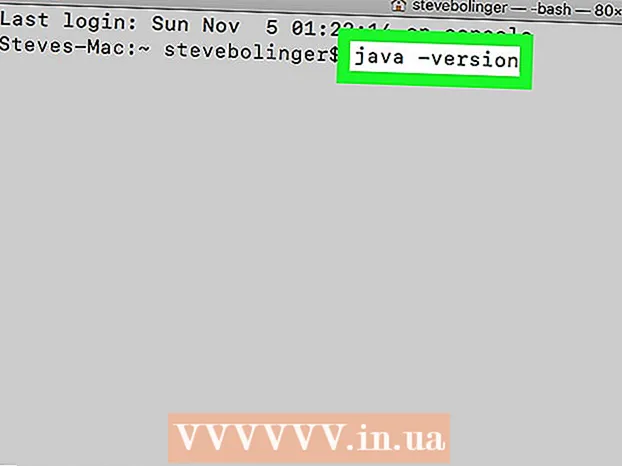Autor:
Frank Hunt
Data E Krijimit:
19 Marsh 2021
Datën E Azhurnimit:
1 Korrik 2024
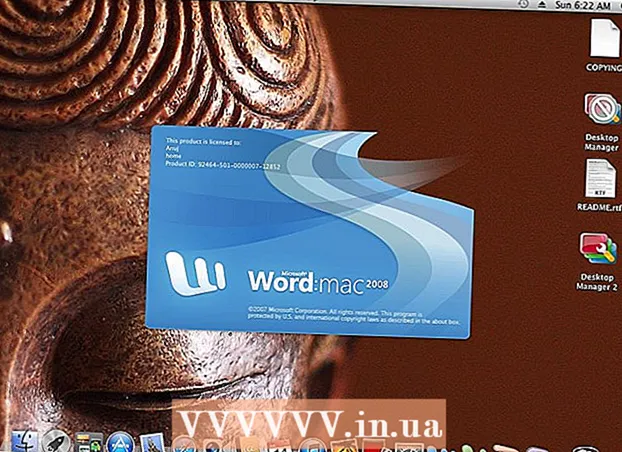
Përmbajtje
- Të shkelësh
- Metoda 1 e 7: Ngjyrat e ndryshme
- Metoda 2 e 7: Windows 7
- Metoda 3 e 7: Windows të tjerë
- Metoda 4 e 7: Defragmentimi përsëri
- Metoda 5 e 7: Nga rreshti i komandës
- Metoda 6 e 7: Metoda e serisë
- Metoda 7 e 7: Apple Mac OS X
- Këshilla
- Paralajmërime
Kur shkruani të dhëna, kompjuteri juaj jo gjithmonë arrin të bashkojë të gjitha të dhënat në një skedar. Për shembull, mund të jetë që një pjesë e një skedari të jetë në fillim të diskut dhe pjesa tjetër në fund. Kjo mund të bëjë që programet të bëhen të ngadaltë, pasi i duhet kompjuterit tuaj kohë që të përputhet me fragmentet e një skedari. Duke defragmentuar diskun tuaj, pjesa e saktë e të dhënave bashkohet përsëri në mënyrë që një skedar të lexohet më shpejt. Ka disa mënyra për të defraguar një disk, këtu janë disa metoda të ndryshme.
Të shkelësh
- Te filloj: ka gjëra që nuk duhet të bësh. Dikur funksiononte ndryshe, këtu është një listë e gjërave që nuk janë të nevojshme (më):
- Në të kaluarën, ju është dashur të hapni Windows në Modalitetin e Sigurt. Kjo nuk është më e nevojshme.

- Nuk është e nevojshme të hiqni programet që nuk përdorni më. Por sigurisht që është gjithmonë mirë të kesh një kompjuter të rregullt.

- Ju nuk duhet të mbyllni programet më parë.

- Ju nuk keni pse të fshini skedarët e përkohshëm.
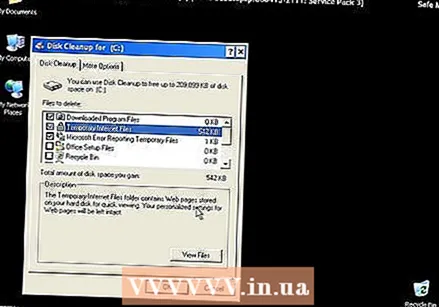
- Në të kaluarën, ju është dashur të hapni Windows në Modalitetin e Sigurt. Kjo nuk është më e nevojshme.
 Kur Windows ju tregon se disku juaj duhet të defragmentohet, ju thjesht mund të klikoni në "Defragment Disk". Lehtë!
Kur Windows ju tregon se disku juaj duhet të defragmentohet, ju thjesht mund të klikoni në "Defragment Disk". Lehtë!
Metoda 1 e 7: Ngjyrat e ndryshme
- Kushtoj vëmendje: versione të ndryshme të Windows kanë mënyra të ndryshme për të treguar se çfarë është hapësira e lirë dhe e përdorur. Por në përgjithësi, përdoren ngjyrat e mëposhtme:
| xxx | Zonat BLUE tregojnë se cilat seksione përmbajnë skedarë, të dhënat e të cilave janë ngjitur. |
| Zonat e Bardha janë të papërdorura. | |
| Zonat e KUQ tregojnë se ku ndodhen fragmente skedarësh. Me anë të defragmentimit, këto pjesë merren dhe vendosen së bashku në një ose sa më pak copa të jetë e mundur. |
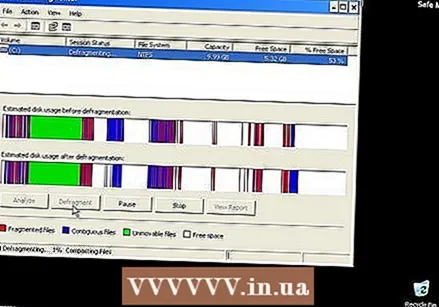
Metoda 2 e 7: Windows 7
 Në Windows 7, defragmentimi bëhet automatikisht, por mund të ndiqni hapat më poshtë nëse doni ta bëni manualisht.
Në Windows 7, defragmentimi bëhet automatikisht, por mund të ndiqni hapat më poshtë nëse doni ta bëni manualisht.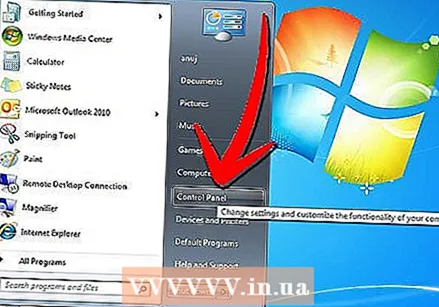 Hapni Panelin e Kontrollit.
Hapni Panelin e Kontrollit. Hapni "Sistemin dhe Sigurinë".
Hapni "Sistemin dhe Sigurinë". Klikoni në "Disk Defragmenter".
Klikoni në "Disk Defragmenter". Zgjidhni diskun që dëshironi të defragmentoni në "Statusi aktual".
Zgjidhni diskun që dëshironi të defragmentoni në "Statusi aktual".- Klikoni në "Analyze Disk" për të parë nëse disku ka nevojë për defragmentim. Kur Windows ka analizuar diskun, mund të kontrolloni përqindjen e fragmentimit të diskut në kolonën "Fillimi i fundit". Nëse përqindja është më e lartë se 10%, rekomandohet që të defragmentoni diskun.
- Klikoni në "Defragment Disk". Nëse ju kërkohet fjalëkalimi ose konfirmimi i administratorit, shkruani fjalëkalimin ose jepni konfirmim.
- Kohëzgjatja e defragmentimit varet nga madhësia e diskut dhe shkalla e copëtimit (zonat e kuqe).

- Possibleshtë e mundur të vazhdoni të punoni ndërsa disku është i defragmentuar, por sistemi do të jetë shumë i ngadaltë. Ashtë një ide e mirë të bëni defragmentimin gjatë natës.

- Nëse keni filluar defragmentimin dhe vërtet keni nevojë të punoni, mund të zgjidhni të bëni një pauzë.
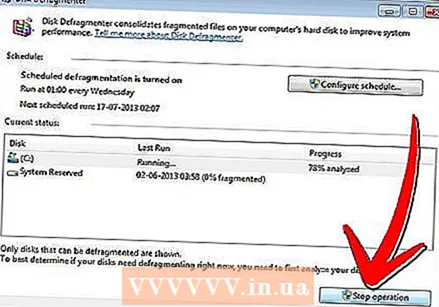
- Kohëzgjatja e defragmentimit varet nga madhësia e diskut dhe shkalla e copëtimit (zonat e kuqe).
- Nëse dëshironi të përcaktoni kur bëhet defragmentimi, mund ta vendosni këtë. Ndryshoni orarin e defragmentimit si më poshtë:
- Klikoni në "Cakto orarin".

- Hapni menunë "Dita".

- Zgjidhni një ditë (p.sh. të Dielën).

- Klikoni në "OK".
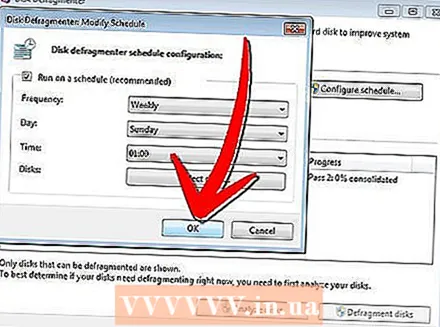
- Klikoni në "Mbyll".
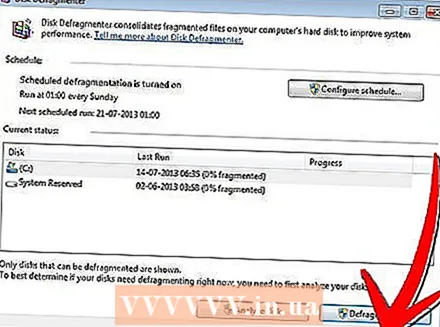
- Klikoni në "Cakto orarin".
Metoda 3 e 7: Windows të tjerë
 Klikoni në "Kompjuteri im". Kliko me të djathtën në disk për tu defragmentuar, për shembull "C:". Klikoni mbi pronat, do të hapet një dritare.
Klikoni në "Kompjuteri im". Kliko me të djathtën në disk për tu defragmentuar, për shembull "C:". Klikoni mbi pronat, do të hapet një dritare.  Klikoni në "Mjetet e sistemit".
Klikoni në "Mjetet e sistemit".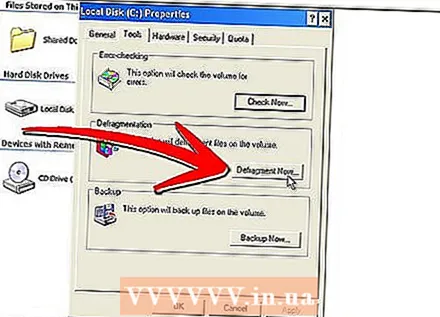 Klikoni në "Defragment Tani".
Klikoni në "Defragment Tani".
Metoda 4 e 7: Defragmentimi përsëri
 Konsideroni defragmentimin përsëri. Ndonjëherë mund të ndihmojë për ta bërë atë dy herë. Pjesët e skedarëve që janë kapërcyer herën e parë shpesh pastrohen herën e dytë.
Konsideroni defragmentimin përsëri. Ndonjëherë mund të ndihmojë për ta bërë atë dy herë. Pjesët e skedarëve që janë kapërcyer herën e parë shpesh pastrohen herën e dytë.  Shikoni përmbledhjen. Kontrolloni nëse ka skedarë me (më shumë se) 20 fragmente që po përdorni. Nuk ka skedarë defragmentimi të përdorimit që nuk përdorni kurrë!
Shikoni përmbledhjen. Kontrolloni nëse ka skedarë me (më shumë se) 20 fragmente që po përdorni. Nuk ka skedarë defragmentimi të përdorimit që nuk përdorni kurrë!  Defragmentoni skedarët individualë nëse është e nevojshme. Programi që mund të gjeni këtu ju lejon të gruponi së bashku pjesë të të dhënave nga skedarë individualë. Ky është një program "rresht komande", prandaj e filloni nga Start> Run.
Defragmentoni skedarët individualë nëse është e nevojshme. Programi që mund të gjeni këtu ju lejon të gruponi së bashku pjesë të të dhënave nga skedarë individualë. Ky është një program "rresht komande", prandaj e filloni nga Start> Run.
Metoda 5 e 7: Nga rreshti i komandës
 Filloni defragmentuesin e diskut nga rreshti i komandës.
Filloni defragmentuesin e diskut nga rreshti i komandës. Shkoni te Start> Run dhe shkruani (pa thonjëza) "dfrg.msc. Ose shkoni te Start> All Programs> Accessories> System Tools> Disk Defragmenter.
Shkoni te Start> Run dhe shkruani (pa thonjëza) "dfrg.msc. Ose shkoni te Start> All Programs> Accessories> System Tools> Disk Defragmenter.  Klikoni në "Analizo diskun" dhe shiko rezultatin. Nëse është e nevojshme, klikoni në "Defragment Disk".
Klikoni në "Analizo diskun" dhe shiko rezultatin. Nëse është e nevojshme, klikoni në "Defragment Disk".  Ju lutemi prisni që procesi të përfundojë.
Ju lutemi prisni që procesi të përfundojë.
Metoda 6 e 7: Metoda e serisë
Nëse preferoni fjalë në vend të ngjyrave, mund të përdorni metodën e mëposhtme.
 Krijoni një aplikacion të ri .txt. Përdorni Notepad për të redaktuar dokumentin.
Krijoni një aplikacion të ri .txt. Përdorni Notepad për të redaktuar dokumentin. - Vendosni kodin e mëposhtëm:
- "defrag"

- Shkruani shkronjën e njësisë që dëshironi të defragmentoni. Për shembull "defrag c:".

- Shtypni "-v" nëse doni të shihni të dhëna shtesë.

- Shkruani "-a" nëse doni vetëm të dhëna.

- "defrag"
 Ruani dokumentin. Jepni skedarit shtrirjen .bat. Skedari juaj është tani një skedar grumbull. Klikoni në këtë skedar.
Ruani dokumentin. Jepni skedarit shtrirjen .bat. Skedari juaj është tani një skedar grumbull. Klikoni në këtë skedar.  Vetem prit! Kompjuteri tani do të fillojë defragmentimin, mund të duhen disa minuta deri në disa orë.
Vetem prit! Kompjuteri tani do të fillojë defragmentimin, mund të duhen disa minuta deri në disa orë.
Metoda 7 e 7: Apple Mac OS X
 Nuk ka nevojë të defragmentoni në Mac. OSX defragmenton skedarët automatikisht kështu që kurrë nuk do të duhet ta bëni këtë manualisht.
Nuk ka nevojë të defragmentoni në Mac. OSX defragmenton skedarët automatikisht kështu që kurrë nuk do të duhet ta bëni këtë manualisht.
Këshilla
- Mund të jetë e dobishme të vendosni memorien e shfletuesit në një disk tjetër nga skedarët e sistemit. Një shfletues uebi është duke shkruar vazhdimisht të dhëna dhe kjo mund të pengojë të dhënat e tjera.
- Sa më shumë që defragoni, aq më shpejt do të shkojë.
- Ka defragmentues në treg, të gjithë pretendojnë të defragojnë më mirë se Windows. Sidoqoftë, këto programe kushtojnë shumë.
- Sistemet Linux janë të dizajnuara në atë mënyrë që pothuajse kurrë nuk kanë nevojë të defragmentohen.
Paralajmërime
- Ky proces gjithashtu prek përdoruesit e tjerë të pajisjes.